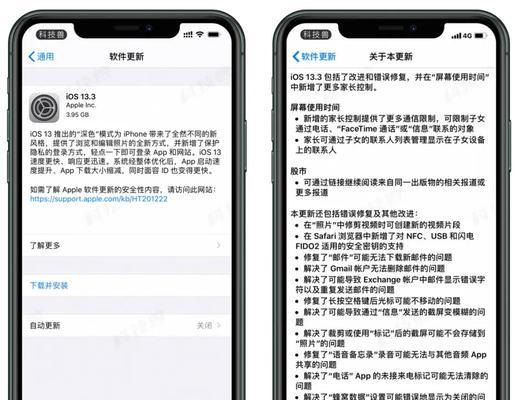在使用电脑过程中,可能会遇到一个令人困扰的问题:电脑开机后不久就自动关机。这种情况不仅影响了我们的工作效率,而且可能会对电脑硬件造成损害。本文将为大家详细讲解遇到电脑开机后立即关机问题时的解决方法,帮助大家快速有效地解决问题。
电脑开机后立即关机的原因分析
在开始解决问题之前,我们需要了解导致该问题发生的可能原因,这包括但不限于:
系统文件损坏
驱动器兼容性问题
硬件故障,如CPU过热或电源供应不足
病毒或恶意软件感染

解决方法
方法一:检查硬件
1.清理灰尘:关闭电脑电源,打开机箱清理灰尘,特别是CPU散热器和风扇上的灰尘。
2.检查散热系统:确保所有的风扇都在正常运转,CPU散热片和热管没有脱落且正确安装。
3.更换电源:如果电源供应不稳定或电源老化,更换一个新的电源。
方法二:系统及软件层面的处理
1.进入安全模式:重新启动电脑,在启动过程中不断按F8键(不同电脑可能略有不同),进入安全模式。
2.系统文件检查:在安全模式下,运行系统文件检查器(sfc/scannow)来修复损坏的系统文件。
3.更新驱动程序:检查并更新所有的硬件驱动程序,特别是显卡和芯片组驱动程序。
4.病毒扫描:使用可靠的防病毒软件全盘扫描电脑,查找病毒或恶意软件。
方法三:系统重置或重装
如果上述方法都没有解决问题,可能需要考虑:
1.系统还原:如果之前创建过系统还原点,可以尝试将系统还原到一个稳定的状态。
2.重装系统:如果问题依旧存在,最后的选择可能是备份重要数据后,重新安装操作系统。
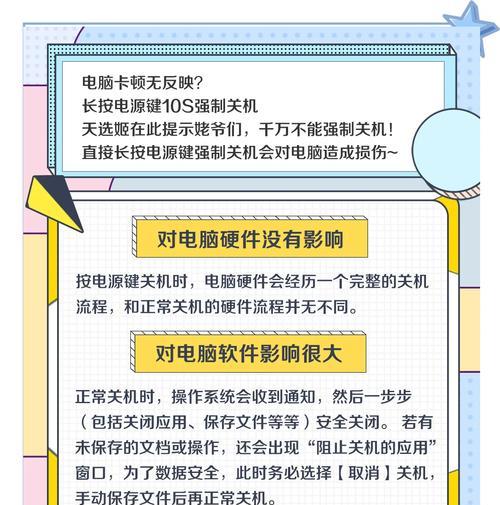
常见问题解答
Q:电脑开机后立即关机,我应该先从哪里开始排查问题?
A:首先进行简单的硬件检查,如电源供应和散热系统,再逐步进行软件层面的排查,例如系统文件检查和驱动程序更新。
Q:在清理电脑内部灰尘时需要注意什么?
A:确保电脑完全关机并拔掉电源,使用压缩空气或软毛刷轻轻清理,不要使用液体清洁剂以避免短路。
Q:更新驱动程序有什么风险吗?
A:通常情况下,更新驱动程序是安全的,但是请确保从硬件制造商的官方网站下载最新的驱动程序以避免兼容性问题。
Q:我怎样知道电脑是否遭受病毒攻击?
A:如果电脑运行异常缓慢,出现异常错误消息,或者莫名其妙地蓝屏,那么很可能受到了病毒或恶意软件的感染。
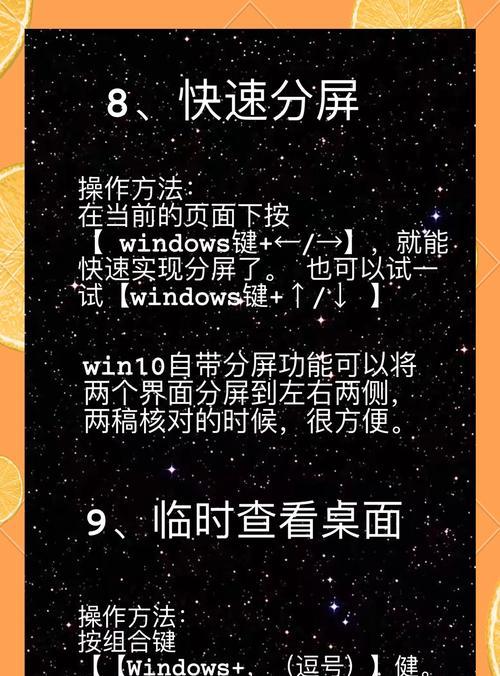
遭遇电脑开机后立即关机的问题确实让人头疼,但解决它并没有想象中那么困难。通过上述的步骤,从硬件检查到系统软件的优化,再到最后的系统恢复或重装,大部分人应该能找到这个问题的解决方法。记得在处理这类问题时,采取有条不紊、逐步排查的策略,这样可以更快地找到问题所在并解决问题。如果在过程中遇到任何困难,建议联系专业的技术支持人员进行协助。
对于任何电脑问题,重要的是保持冷静,一步步地检查和解决,通常都能找到问题的根源并将其修复。通过本文的指导,希望您能够顺利解决电脑开机后立即关机的问题,并恢复您的电脑正常运行。